ChatGPT 실무 활용 시리즈
ChatGPT 기반 데이터 시각화 자동화
@GodWin
2025. 5. 7. 09:48
안녕하세요! 오늘은 ChatGPT 기반 데이터 시각화 자동화에 대해서 알아보려 합니다.
이 글에서는 ChatGPT를 활용해 데이터 전처리부터 시각화 코드 생성, 대시보드 연동까지 자동화하는 방법을 단계별로 안내합니다. 반복 분석 작업을 대폭 단축하세요.
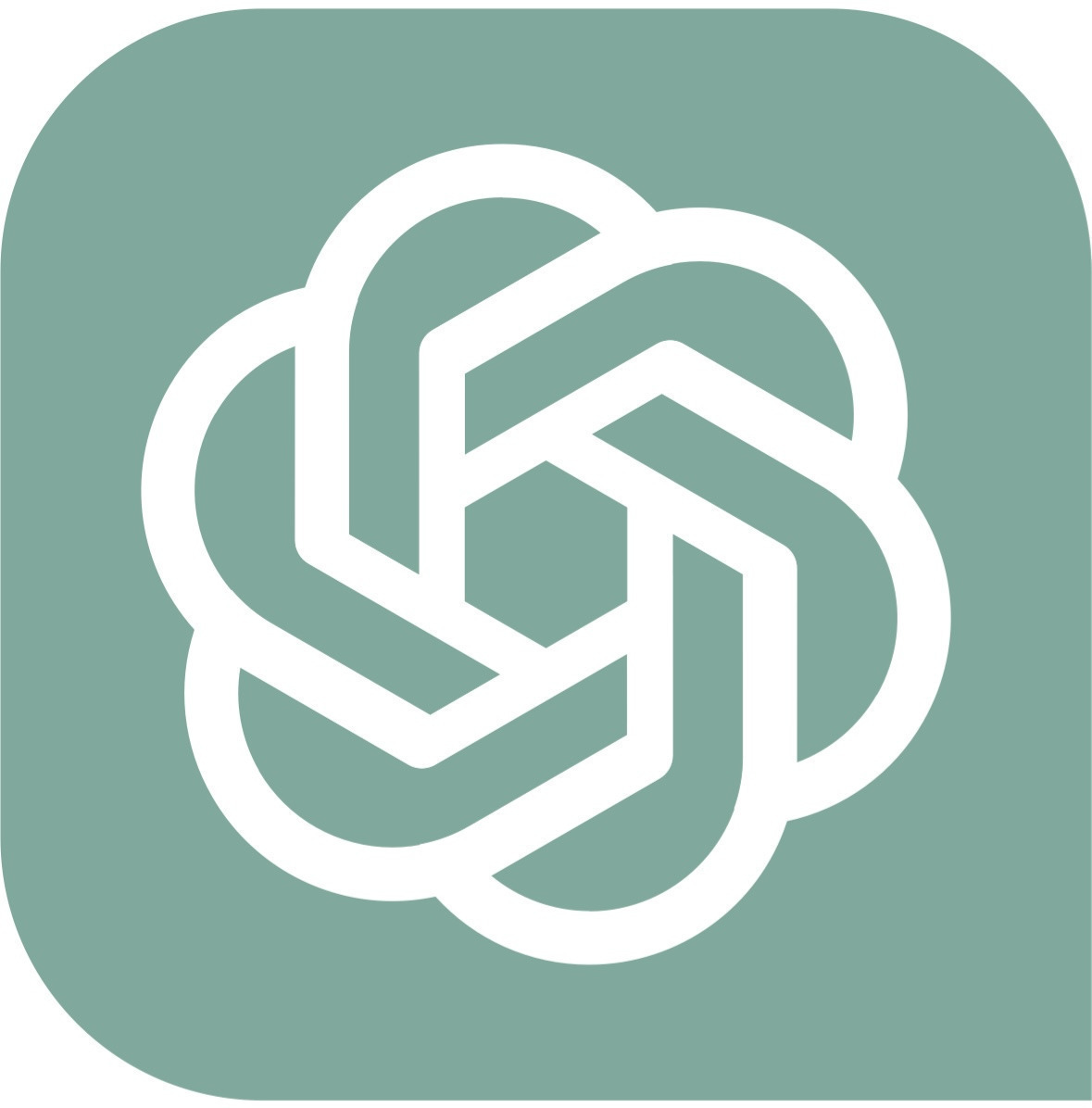
ChatGPT 기반 데이터 시각화 자동화
반복적인 데이터 분석과 시각화 과정은 많은 시간을 소모합니다.
ChatGPT에게 데이터 요약과 시각화 코드를 요청하면,
즉시 차트 코드를 받아 실행만으로 결과를 확인할 수 있습니다.
자동화의 필요성
- 수작업 그래프 작성 시간 절감
- 분석 결과를 빠르게 공유 및 검토
- 일관된 스타일과 형식 유지로 보고서 품질 향상
워크플로우 개요
- 데이터 준비
- CSV, JSON 등 샘플 데이터(100~500행) 확보
- 프롬프트 구성
- “아래 데이터로 막대·선·파이 차트를 그리는 Python 코드를 작성해줘.”
- “matplotlib 사용, 범례 및 축 라벨 포함” 등 세부 지시
- ChatGPT 호출
- openai 라이브러리로 프롬프트 전달
- 코드 실행 및 검토
- 생성된 코드를 복사해 로컬 환경에서 실행
- 결과물(차트)을 확인하고, 필요시 스타일 조정
- 대시보드 연동 (선택)
- Streamlit/Dash 스크립트에 차트 코드 삽입
- 주기적 업데이트 스케줄러 설정
system: 당신은 데이터 시각화 전문가입니다.
user: 아래 CSV 데이터를 읽어와 월별 매출 합계 막대그래프와 성장률 선그래프를 matplotlib로 그려주세요. 그래프 제목과 축 라벨을 포함해주세요.
<CSV 데이터 샘플>
자동화 스크립트 (Python + Streamlit 예시)
import pandas as pd
import matplotlib.pyplot as plt
import streamlit as st
from openai import OpenAI
# 1) 데이터 로드
df = pd.read_csv("sales.csv")
# 2) ChatGPT 프롬프트 생성
client = OpenAI(api_key="YOUR_KEY")
prompt = (
"아래 데이터로 월별 매출 합계 막대그래프와 성장률 선그래프를 matplotlib로 그려주세요.\n"
f"{df.head().to_csv()}"
)
response = client.chat.completions.create(
model="gpt-4o",
messages=[{"role":"user","content":prompt}],
max_tokens=500
)
code = response.choices[0].message.content
# 3) 실행 및 대시보드 표시
exec(code) # 생성된 matplotlib 코드 실행
st.pyplot(plt)운영 및 확장 팁
- 부분 샘플로 테스트 후 전체 데이터 적용
- 차트 스타일(색상, 폰트)은 수동 조정 권장
- 대시보드 자동 갱신: GitHub Actions 또는 cron 스케줄링
- 대규모 데이터: 요약 통계만 ChatGPT에 요청 후 상세 시각화는 별도 처리
반응형
오늘은 ChatGPT 기반 데이터 시각화 자동화에 대해서 알아보았습니다.
다음 시간에는 ChatGPT를 활용한 프로젝트 기획 및 아이디어 브레인스토밍 방법에 대해서 알아보도록 할게요!